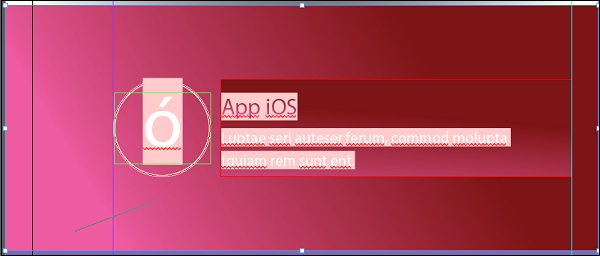Adobe InDesign CC - 渐变和混合
应用渐变
使用渐变可以给文档带来一些很棒的效果。 要使用渐变,请转到"色板"面板的选项并选择"新建渐变色板"并单击"确定",创建一个空的渐变色板。
右键单击您现在将看到的新渐变样本,然后选择样本选项以打开渐变选项对话框。
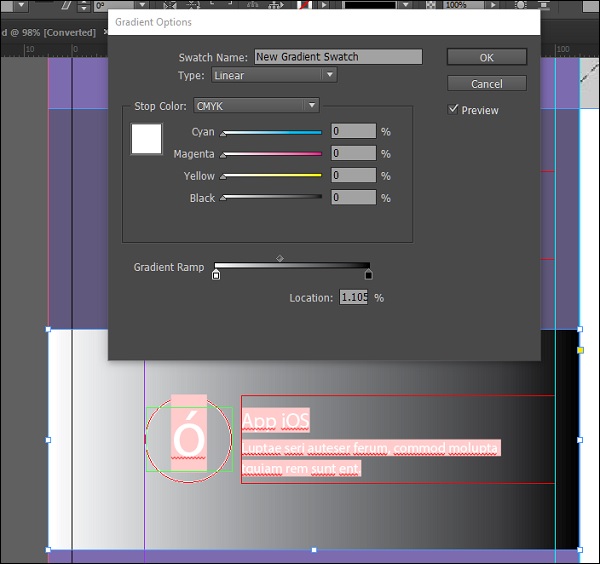
在这种情况下,默认的渐变颜色是从白色到黑色。 单击渐变渐变中的第一个停止点(白色小图标)可让您定义想要作为渐变起点的 CMYK 颜色。 您还可以通过从停止颜色下拉菜单中选择适当的选项,将其更改为RGB到Lab。
停止颜色下拉菜单还允许您选择现有样本作为渐变颜色。
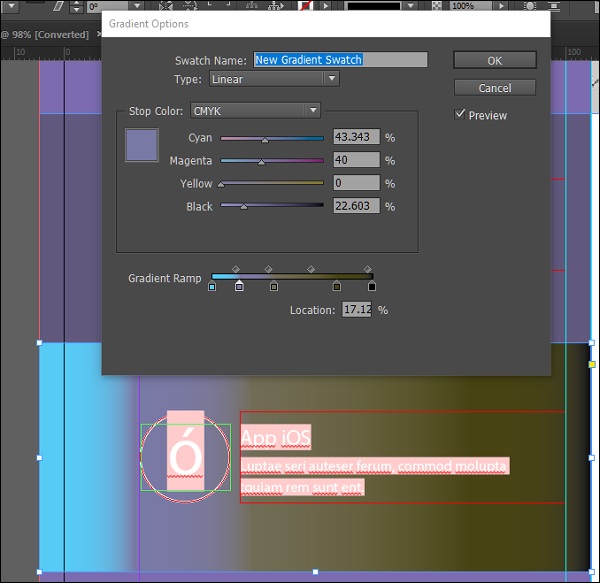
您还可以通过单击渐变斜坡来添加多级渐变。 如果您注意到的话,您会在渐变坡道顶部看到一个菱形手柄。 这允许您定义渐变的范围。
如果要删除任何渐变停止点,请单击停止点并将其拖出渐变。
混合渐变
您可以微调创建的渐变,使其外观与文档的其余部分更加一致。
为此,让我们创建两个渐变样本 - 一个是径向渐变,一个是线性渐变。 选择您想要应用这些渐变的帧。
要微调渐变,请选择渐变面板并调整渐变的起点和终点。
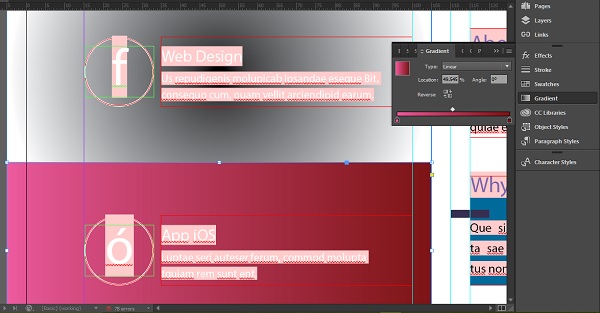
您还可以从工具栏中选择渐变样本工具,然后按照您想要应用渐变的方向在框架内拖动一条线。